バックアップなしでAndroidの写真と動画を復元する方法【5選!】
この記事では、バックアップなしでAndroidの写真と動画を復元する方法5つを詳しくご紹介します。
Androidスマートフォンには、たくさんの写真や動画が保存されています。しかし、誤って削除してしまったり、ファイルが壊れてしまった場合、これらのデータを復元することができますか?バックアップがない場合、復元することは非常に困難ですが、完全に不可能ではありません。
この記事では、バックアップなしでAndroidの写真と動画を復元する方法5つをまとめて説明します。
目次隠す
Part一、バックアップなしでAndroidのデータが復元できるのか
残念ながら確実な答えはありません。写真の消失の原因や状況によって、復元の可能性や方法は異なります。しかし、完全に諦める前に試してみる価値のあるいくつかの方法があります。例えば、Googleフォトやクラウドサービスに写真が保存されていないか確認したり、Androidデータ復元ソフトを使ってみたりすることができます。ただし、これらの方法は必ずしも成功するとは限らないことに注意してください。
また、写真を復元しようとする際には、デバイスの使用を極力控えることが重要です。デバイスを使って新しいデータを作成したり、更新したりすると、消えた写真の上書きや完全消去のリスクが高まります。そのため、写真の復元に取り組む前に、デバイスを飛行機モードに切り替えたり、電源を切ったりすることをおすすめします。
Part二、バックアップなしでAndroidの写真や動画を復元する5つの方法
Androidの写真を復元するには、通常はバックアップが必要です。ただし、バックアップを作成していない場合でも、いくつかの方法を試すことができます。
方法1、ギャラリーのごみ箱で写真や動画を復元する
この方法は、ごみ箱に入れた写真を30日以内に復元する場合に有効です。30日以上経過した写真は自動的に削除されますので、ご注意ください。具体的な手順は以下となります。
1. ギャラリーを開きます。
2. 画面の右上にあるメニューアイコン(三本線)をタップします。
3. メニューから「ごみ箱」を選択します。
4.「編集」ボタンをタップして 復元したい写真を選択します。複数の写真を選択することもできます。
5. 画面の下にある「復元」ボタンをタップします。
6. 写真が元の場所に戻ります。
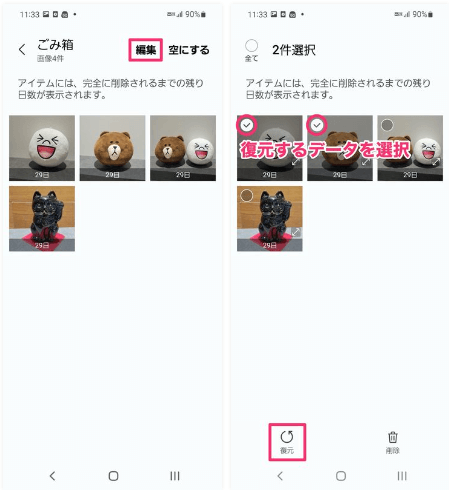
ごみ箱で写真や動画を復元する 写真元appllio.com
方法2、Googleフォトで写真や動画を復元する
Googleフォトは、自動的に写真をバックアップするので、バックアップがなくても削除された写真を復元できる可能性があります。
- Googleフォトにログインします。
- 左上のメニューボタン(三本線)をクリックし、[ごみ箱]を選択します。
- ごみ箱内の写真を選択し、復元したい写真を選択します。
- 左上の[復元]ボタンをクリックします。
- 復元が完了するまで待ちます。
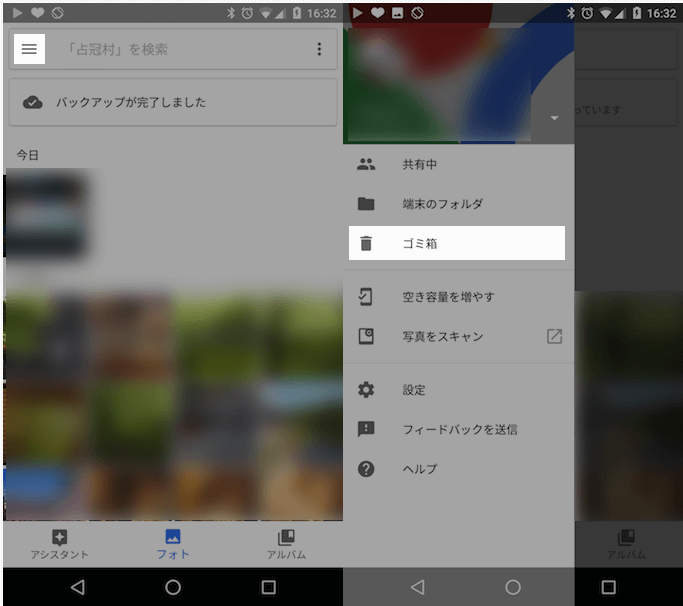
Googleフォトで写真や動画を復元する
Googleフォトから写真を復元すると、いくつかの注意点があります。
- ごみ箱から削除された写真やビデオは、30日経過すると永久に削除されます。そのため、復元を試みる前に期限を確認してください。
- Googleフォトで自動バックアップが有効になっていない場合、削除されたファイルはごみ箱に移動せず、すぐに永久に削除されます。そのため、自動バックアップの有効化をお勧めします。
- Googleフォトは、デバイスのストレージ容量を節約するために、写真やビデオを自動的に圧縮することがあります。復元する際に、元の画質が保たれるかどうかについて確認してください。
方法3、バックアップなしAndroidデバイスから写真や動画を復元する
DroidKitはAndroidデバイスから写真や動画やメモ帳を復元するための強力なツールです。DroidKitを使えば、誤って削除したり、フォーマットしたり、ウイルスに感染したりした写真や動画を簡単に取り戻すことができます。
また、デバイスの内部ストレージやSDカードから、高品質で完全な写真や動画をスキャンして抽出できます。Androidデバイスから写真や動画を復元する最適なソリューションです。
以下は、DroidKitを使用してAndroidデバイスから写真や動画を復元する手順です。
1. DroidKitをダウンロードし、起動します。
2. USBケーブルを使用して、Androidデバイスをコンピュータに接続します。デバイスが認識されるまで待ちます。
「データ復元」機能を使用する際には、「データをクイック復元」モードを優先して選択してください。もしも「データをクイック復元」モードで復元できない場合は、「データをディープ復元」モードを試してみてください。

データをクイック復元
3.復元したいデータ種類を選択して「開始」をクリックします。

Androidから消えた写真・画像を高速で復元する方法
4.スキャン処理が完了したら、既存のデータと削除されたデータをプレビューできます。復元したい写真や動画を選択して、「デバイスへ」または「PCへ」復元できます。
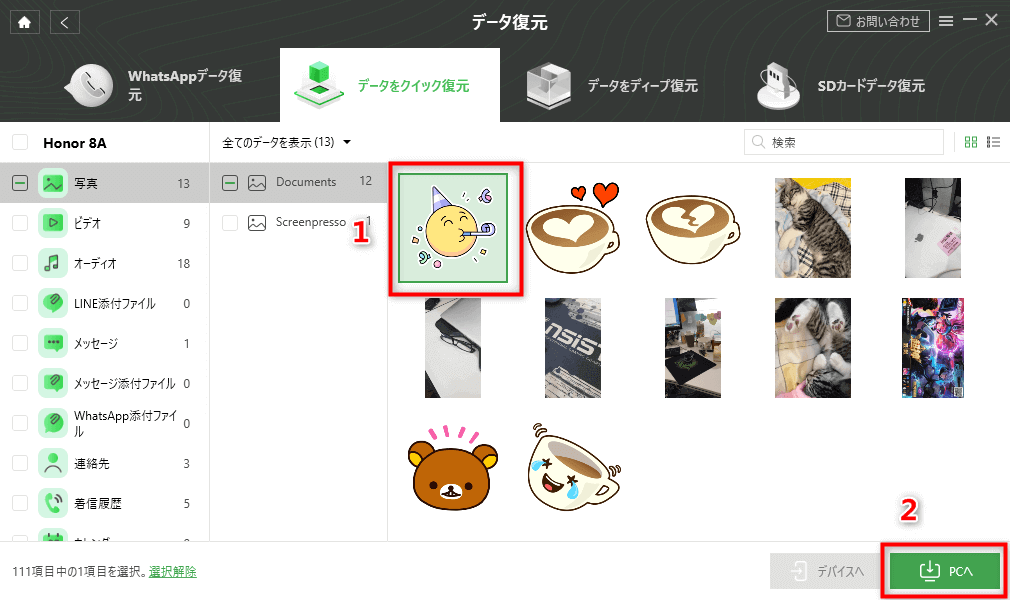
スマホから消えた写真や画像を復元する方法
すると、バックアップなしでも簡単にAndroidスマホから消したデータを復元できます。
DroidKitは失われたデータをAndroid端末に直接戻すことができ、必要な時間と労力を最小限に抑えることができます。また、システムエラーを修復、SDカードデータを復元する様々な機能があります。
さあ、今すぐDroidKitを無料ダウンロードして試してみましょう!
方法4、SDから写真を復元する
AndroidデバイスにSDカードが挿入されている場合、写真を削除するとSDカードに保存された写真も削除される恐れがあります。
ただし、SDカードから削除された写真は、専用のデータ復元ソフトウェアを使用することで復元することができます。SDカードリーダーをパソコンに接続し、DroidKitなどのソフトウェアをインストールして実行します。スキャンモードを選択して、SDカードから削除された写真を探します。復元したい写真が見つかった場合は、選択して復元ボタンをクリックするとパソコンに保存されます。

SDカードからデータを復元する方法
方法5、修理業者を頼む
スマートフォンで撮った写真を誤って削除してしまった場合に、修理業者に依頼するという方法がありますが、それにはデメリットもあります。
修理業者に依頼すると、高額な料金がかかる可能性があります。また、写真だけでなく、他の個人情報やプライバシーも修理業者に見られるリスクがあります。そのため、修理業者に依頼する場合は、自分でスマホの作業状況を確認したり、情報漏洩を防ぐ対策をしたりすることが必要です。
動画解説は以下を参考にしてください。
まとめ
この記事では、バックアップなしでAndroidの写真と動画を復元する方法について説明しました。データ損失を防ぐために、定期的にバックアップを作成することをお勧めします。しかし、もしもの場合に備えて、DroidKitなどの信頼できるデータ復旧ソフトウェアを使用することも重要です。簡単かつ効果的にAndroidの写真と動画を復元することができるので、ぜひお試しください。
製品関連の質問? 迅速な解決策については、サポートチームにお問い合わせください >

